디즈니플러스 로그아웃 방법이 궁금하신가요?
디즈니플러스는 한 번 로그인하면 언제든 원하는 콘텐츠를 바로 시청할 수 있어 편리하지만, 때로는 로그아웃이 꼭 필요한 상황이 있습니다.
예를 들어 여행지나 친구 집에서 로그인한 뒤 그대로 두고 나오거나, 여러 명이 함께 계정을 사용하다가 더 이상 공유를 원하지 않는 경우가 그렇습니다.
이럴 때는 기기별 로그아웃 방법과 ‘모든 기기 로그아웃’ 기능을 알아두면 계정을 안전하게 지킬 수 있습니다. 다만 기기마다 메뉴 구조와 로그아웃 절차가 조금씩 다르고, 때로는 로그아웃이 제대로 되지 않는 문제도 발생할 수 있습니다.
이번 글에서는 PC, 모바일, TV에서 각각 로그아웃하는 방법과 모든 기기에서 한 번에 로그아웃하는 법, 그리고 로그아웃 과정에서 자주 발생하는 문제와 해결 방법까지 차근차근 알려 드리겠습니다.

디즈니플러스 로그아웃
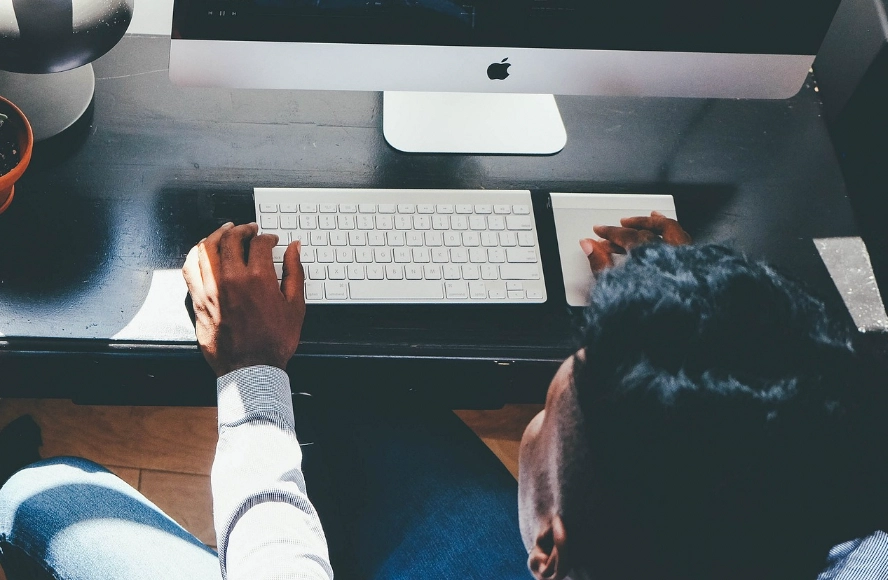
디즈니플러스는 한 번 로그인해두면 별다른 절차 없이 대부분의 콘텐츠를 자유롭게 시청할 수 있습니다.
하지만 여러 기기에서 로그인하거나, 가족 외 다른 사람이 함께 계정을 사용하는 경우, 또는 여행지, 숙소 등 낯선 환경에서 로그인한 뒤 로그아웃을 잊는 경우에는 내 계정이 예상치 못한 환경에서 계속 사용될 가능성도 생길 수 있습니다.
특히 최근 디즈니플러스는 계정 공유 제한 정책을 강화하고 있어, 한 가구 내 사용자 외에는 계정 접근이 차단될 수 있고, 의심스러운 로그인 활동이 감지될 경우 계정이 잠금 처리되거나 콘텐츠 이용이 제한될 수 있습니다.
이럴 때 가장 간단하면서도 효과적인 대응 방법이 바로 ‘기기별 로그아웃’ 혹은 ‘모든 기기에서 로그아웃’ 기능을 활용하는 것입니다.
디즈니플러스는 모바일, PC, 스마트TV 등 다양한 기기에서 시청할 수 있도록 제공되며, 각 기기에서는 별도로 로그아웃 설정을 할 수 있고, 계정 보안을 위해 웹사이트(PC)를 통해 모든 연결된 기기에서 한 번에 로그아웃하는 기능도 제공하고 있습니다.
또한 의심스러운 로그인 이력이 있다면 디즈니플러스 측에서 자동으로 계정을 잠그고 비밀번호 재설정을 요구하는 방식으로 보호하기도 하는데요, 이는 사용자 입장에서는 불편할 수 있지만, 내 계정이 외부에 무단 사용되는 걸 막기 위한 중요한 보안 절차입니다.
이처럼 디즈니플러스의 로그아웃 기능은 단순한 종료가 아닌, 계정을 안전하게 관리하고 공유 정책 변화에 대응하는 중요한 수단입니다.
아래에서는 각 기기별 로그아웃 방법과, 모든 기기에서 한 번에 로그아웃하는 방법, 그리고 로그아웃이 제대로 되지 않을 때의 문제 해결법까지 자세히 정리해 보겠습니다.
(참고로, 디즈니플러스 관련 아래 내용도 함께 알아보세요)
<함께 읽을만한 글>
- KT 디즈니플러스 무료 요금제 종류, 이용권(멤버십) 할인 방법, 장단점 및 유의사항
- LG 유플러스 디즈니플러스 무료 요금제, 이용권(멤버십) 할인 방법, 장단점, 유의사항
- 디즈니플러스 연간 요금제(이용권, 멤버십) 가격, 할인, 이벤트, 유의사항
- 디즈니플러스 계정 공유, 어디까지 가능할까? 제한 조건과 우회 방법
- 디즈니플러스 TV 연결 방법(TV로 보는 방법)총정리 (스마트TV, 미러링, 크롬캐스트까지)
PC에서 디즈니플러스 (모든 기기) 로그아웃 방법
우선 PC에서 디즈니플러스 로그아웃 방법과 이어 모든 기기에서 한 번에 로그아웃 하는 방법에 대해 정리해 보겠는데요, 로그아웃 절차는 다음과 같은 순서로 진행하시면 되겠습니다.
✅ PC(웹 브라우저)에서 로그아웃 방법
- 웹 브라우저에서 디즈니플러스(DisneyPlus.com)에 접속해 로그인 상태를 확인합니다.
- 화면 오른쪽 상단의 프로필 아이콘을 클릭합니다.
- 드롭다운 메뉴에서 ‘로그아웃’을 선택합니다.
- 현재 사용 중인 브라우저에서만 로그아웃이 완료됩니다.
이 방법은 해당 브라우저 세션만 종료되며, 다른 기기에서 로그인된 상태는 유지됩니다.
만약 여러 기기에서 로그인된 상태를 한 번에 정리하고 싶거나, 다른 사람이 내 계정을 사용 중일 가능성이 있다면, 디즈니플러스의 ‘모든 기기에서 로그아웃’ 기능을 활용하면 됩니다.
✅ PC에서 모든 기기 로그아웃 방법
- 웹 브라우저에서 디즈니플러스에 로그인합니다.
- 프로필 아이콘을 클릭합니다.
- 메뉴에서 ‘계정’을 선택해 계정 설정 화면으로 이동합니다.
- 계정 설정 화면에서 화면을 아래로 스크롤하면 보이는 ‘모든 기기에서 로그아웃’ 옵션을 선택합니다.
- 보안을 위해 계정 비밀번호를 입력한 뒤 확인 버튼을 누릅니다.
- 최대 4시간 이내에 PC, 모바일, TV 등 모든 기기에서 자동으로 로그아웃이 완료됩니다.
이후 다시 접속하려면 모든 기기에서 계정 이메일과 비밀번호를 다시 입력해야 합니다. 공유 계정을 사용하는 경우, 이 기능은 가족 외 사용자들의 접속을 차단하는 데에도 유용하게 활용할 수 있습니다.
모바일에서 디즈니플러스 (모든 기기) 로그아웃 방법 (iOS/Android 동일)
이어서 이번엔 스마트폰이나 태블릿에서 디즈니플러스를 사용하는 경우, 현재 기기에서 로그아웃하는 방법과 모든 기기에서 한 번에 로그아웃하는 방법을 정리해보겠습니다.
✅ 모바일에서 현재 기기 로그아웃 방법 (안드로이드·iOS 공통)
먼저 iPhone 또는 안드로이드폰에서 디즈니플러스 앱을 이용 중이라면, 아래의 방법으로 해당 기기에서만 로그아웃할 수 있습니다.
- 디즈니플러스 앱을 실행합니다.
- 화면 하단 또는 상단에 있는 프로필 아이콘을 탭합니다.
- ‘계정’ 또는 ‘앱 설정’ 메뉴로 들어갑니다.
- 가장 아래쪽에 있는 ‘로그아웃’ 버튼을 누르면, 현재 스마트폰 또는 태블릿에서 로그아웃이 완료됩니다.
✅ 모바일에서 모든 기기 로그아웃 방법
공유 계정을 사용 중이거나, 다른 기기에서 내 계정이 사용되고 있을 가능성이 있다면 모바일 앱에서도 ‘모든 기기에서 로그아웃’ 기능을 사용할 수 있습니다.
- 디즈니플러스 앱에서 프로필 아이콘을 탭합니다.
- ‘계정’을 선택해 계정 관리 화면으로 이동합니다.
- ‘모든 기기에서 로그아웃’ 항목을 선택합니다.
- 계정 비밀번호를 입력하고 확인 버튼을 누르면 로그아웃 요청이 완료됩니다.
이후 최대 4시간 이내에 모바일뿐만 아니라 PC, TV 등 모든 기기에서 자동 로그아웃이 완료됩니다. 이후에는 각 기기에서 이메일과 비밀번호를 다시 입력해 로그인해야 정상 이용이 가능합니다.
참고로, 필요한 경우 보안을 위해서는 로그아웃 후에는 비밀번호를 함께 변경하는 것도 권장됩니다.
스마트 TV에서 디즈니플러스 (모든 기기) 로그아웃 방법
스마트TV에서도 디즈니플러스 이용 중 로그아웃 혹은 모든 기기 로그아웃이 가능합니다. 그 방법과 절차는 다음과 같은 순서로 진행하시면 되겠습니다.
✅ 현재 TV 또는 스트리밍 기기에서 로그아웃
- TV에서 디즈니플러스 앱을 실행합니다.
- 리모컨을 이용해 화면 좌측 또는 우측 상단의 프로필 아이콘으로 이동합니다.
- ‘설정’ 또는 ‘계정’ 메뉴를 선택합니다.
- 메뉴 하단의 ‘로그아웃’을 선택하면 해당 TV나 스트리밍 기기에서만 로그아웃됩니다.
✅ 모든 기기에서 한 번에 로그아웃
스마트TV 앱에서는 ‘모든 기기에서 로그아웃’ 기능을 직접 실행할 수 없습니다. 따라서 이 기능을 사용하려면 PC 웹사이트나 모바일 앱을 통해 진행하셔야 합니다. 다음과 같은 방법과 절차로 모든 기기에서 로그아웃할 수 있습니다.
- PC(웹 브라우저) 또는 스마트폰에서 디즈니플러스 계정에 로그인합니다.
- 화면 상단 또는 하단의 프로필 아이콘을 클릭/탭한 후, ‘계정’ 메뉴로 이동합니다.
- 메뉴에서 ‘모든 기기에서 로그아웃’을 선택합니다.
- 보안을 위해 비밀번호를 입력한 뒤 확인을 누르면 로그아웃 요청이 완료됩니다.
- 최대 4시간 이내에 TV를 포함한 모든 기기에서 자동으로 로그아웃됩니다.
이후 최대 4시간 이내에 TV 포함 모든 기기에서 자동으로 로그아웃되고, 이후에는 다시 시청을 원할 경우, 각 기기에서 이메일과 비밀번호를 재입력해 로그인해야 합니다.
참고로, 티빙과 디즈니플러스 관련 궁금하신 부분들은 아래에서 한 눈에 확인하세요!
디즈니플러스 모든 기기 로그아웃 시 주의사항

디즈니플러스의 ‘모든 기기 로그아웃’ 기능은 계정 보안과 관리에 매우 유용하지만, 사용 전에 알아두면 좋은 몇 가지 사항이 있습니다.
적용 시간이나 재로그인 절차 등 사전에 인지하지 않으면 불편을 겪을 수 있으니, 아래 내용을 참고해 안전하고 효율적으로 이용해 보세요
1. 즉시 로그아웃이 되지 않을 수 있습니다
- 모든 기기에서 로그아웃 요청을 하더라도, 바로 적용되지 않고 최대 4시간까지 소요될 수 있습니다.
- 대부분 빠르게 반영되지만, 즉시 로그아웃이 필요한 경우에는 각 기기에서 개별적으로 로그아웃하는 것이 더 효과적입니다.
2. 로그아웃 후에는 모든 기기에서 재로그인이 필요합니다
- 모든 기기 로그아웃을 실행하면 계정에 로그인되어 있던 모든 디바이스에서 자동으로 연결이 종료됩니다.
- 따라서 이후에는 모든 기기에서 이메일과 비밀번호를 다시 입력해 로그인해야 정상 이용이 가능합니다. 혹시 비밀번호가 기억나지 않는다면, 사전에 재설정해두는 것이 좋습니다.
3. 동시 접속 제한 문제를 해결할 수 있습니다
- 디즈니플러스는 요금제별로 동시 접속 가능한 기기 수가 제한되어 있습니다.
- 로그아웃하지 않은 상태로 여러 기기에서 접속하면, 새로운 기기에서 접속이 제한될 수 있는데요, 이럴 때 ‘모든 기기 로그아웃’을 실행하면 기존 세션이 모두 정리되므로 동시 접속 제한 문제를 간단히 해결할 수 있습니다.
4. 의심되는 로그인 기록을 차단할 수 있습니다
- 계정을 가족 외 사용자와 공유하고 있거나, 내가 로그인하지 않은 기기에서 접속 흔적이 보인다면, ‘모든 기기 로그아웃’ 기능을 사용해 무단 접속을 효과적으로 차단할 수 있습니다.
- 이때는 로그아웃 후에 비밀번호도 함께 변경해주시는 것이 가장 안전한 방법입니다.
5. TV 앱에서는 모든 기기 로그아웃이 불가능할 수 있습니다
- 스마트TV, Apple TV, 셋톱박스 등 일부 TV 기반 앱에서는 ‘모든 기기에서 로그아웃’ 메뉴가 보이지 않는 경우가 많습니다. 이에 이 기능은 모바일 앱 또는 PC 웹 브라우저에서 실행하는 것을 권장드립니다.
디즈니플러스 로그아웃 관련 자주 발생하는 문제와 해결 방법

디즈니플러스 로그아웃은 보통 간단하게 끝나지만, 가끔은 예상치 못한 문제가 생기기도 합니다. 로그아웃 버튼이 보이지 않거나, 로그아웃 후에도 자동으로 로그인되는 등 다양한 상황이 발생할 수 있습니다.
이럴 때 당황하지 않고 해결할 수 있도록, 자주 발생하는 문제와 그에 대한 해결 방법을 정리했습니다.
1. 로그아웃 버튼이 보이지 않는 경우
디즈니플러스 앱 또는 웹사이트를 사용 중인데 로그아웃 버튼이 보이지 않을 때가 있습니다. 이는 사용 중인 앱 버전이 오래되었거나, 스마트TV 등 기기별 메뉴 구조가 달라서 버튼 위치가 숨겨져 있는 경우가 많습니다.
해결 방법:
- 디즈니플러스 앱을 최신 버전으로 업데이트
- TV 앱에서는 프로필 메뉴 대신 설정(Settings) 또는 도움말(Help) 메뉴를 확인
- 그래도 찾기 어렵다면 PC 또는 모바일 웹에서 로그아웃 진행
2. 로그아웃 후에도 자동 로그인되는 경우
로그아웃을 완료했음에도 앱을 다시 열면 자동으로 로그인된 상태가 유지되는 경우가 있습니다. 이는 브라우저 쿠키나 앱의 캐시가 남아 세션 정보가 유지된 상태에서 자주 발생합니다.
해결 방법:
- 웹 브라우저에서 쿠키와 캐시 삭제
- 모바일 앱은 앱 설정에서 데이터/캐시 삭제 후 다시 실행
- 모든 기기 로그아웃 기능 사용 후 비밀번호 변경
3. 모든 기기 로그아웃이 즉시 적용되지 않는 경우
‘모든 기기 로그아웃’ 기능을 사용했지만, 다른 기기에서 여전히 로그인이 유지되고 있는 경우가 있습니다. 이는 디즈니 서버가 세션을 정리하는 데 시간이 소요되기 때문입니다.
해결 방법:
- 최대 4시간 대기 후 다시 접속 확인
- 긴급한 경우 해당 기기에서 직접 로그아웃 진행
4. 비밀번호를 잊어서 재로그인 불가한 경우
디즈니플러스 모든 기기에서 로그아웃한 뒤, 재로그인을 하려 했지만 비밀번호가 기억나지 않아 접속하지 못하는 경우도 종종 발생합니다.
해결 방법:
- 로그인 화면에서 ‘비밀번호 재설정’ 클릭
- 가입 이메일을 통해 인증 후 새로운 비밀번호 설정
5. 계정이 잠금 처리된 경우
계정이 잠금 처리된 경우 디즈니플러스 측에서 의심스러운 로그인 활동을 감지하면 자동으로 계정을 잠그고, 추가적인 인증을 요구하는 경우에 해당할 수 있습니다.
해결 방법:
- 비밀번호 재설정 안내에 따라 새 비밀번호 생성
- 그래도 여전히 잠금이 풀리지 않으면 디즈니플러스 고객센터에 문의
6. 다른 사람이 내 계정 사용 중인데 모든 기기 로그아웃이 안되는 경우
모든 기기에서 로그아웃 요청을 했지만, 다른 사람이 계속해서 다시 로그인하며 접속을 유지하는 경우도 있습니다. 또는 비밀번호를 변경하지 않아 세션이 복원되는 경우도 있습니다.
해결 방법:
- 모든 기기 로그아웃 후 반드시 비밀번호를 변경
- 로그인 알림 기능이 있다면 활성화하여 의심 접속 확인
- 계정 이메일 보안도 함께 강화 (2단계 인증 설정 가능 시 적용)
7. 로그아웃 후 다시 로그인 시 오류 발생
로그아웃 직후 로그인 시 비밀번호를 정확히 입력해도 접속이 되지 않거나, 로그인 버튼이 작동하지 않는 등의 오류가 발생할 수 있습니다. 이는 서버 반영 지연, 캐시 오류, 또는 네트워크 문제로 발생하는 경우가 많습니다.
해결 방법:
- 브라우저 쿠키·캐시 또는 앱 데이터 삭제 후 재로그인
- 다른 브라우저나 기기에서 로그인 시도
- 여전히 문제가 있으면 디즈니플러스 고객센터를 통한 계정 상태 점검 요청
마무리
디즈니플러스 로그아웃 기능은 단순히 접속을 종료하는 것을 넘어, 계정 보안을 지키고 불필요한 동시 접속 문제를 예방하는 중요한 역할을 합니다.
기기별 로그아웃 방법과 모든 기기 로그아웃 기능을 잘 활용하면, 다른 사람이 무단으로 내 계정을 사용하는 것을 쉽게 막을 수 있습니다.
또한 로그아웃 과정에서 문제가 생겨도 원인과 해결 방법을 미리 알고 있으면 당황하지 않고 대처할 수 있습니다. 오늘 정리한 내용을 참고해 안전하고 편리하게 디즈니플러스를 이용해 보시기 바랍니다.
이상 디즈니플러스 로그아웃 방법(PC, 모바일, TV), 문제 해결 방법에 대해 알아보았습니다.